笔记本刚开机风扇声音大怎么办 笔记本开机风扇声音很大处理方法
更新时间:2023-06-16 16:36:44作者:runxin
在日常使用笔记本电脑的过程中,由于系统中运行的程序会消耗硬件的硬件,因此风扇也会启动进行散热,可是有些用户在启动笔记本电脑的过程中,却发现风扇莫名的启动散热,而且声音很大,对此笔记本刚开机风扇声音大怎么办呢?以下就是小编教大家笔记本开机风扇声音很大处理方法。
具体方法:
1、首先在电脑桌面上点击电池图标,在弹出的菜单点击更多电池选项;
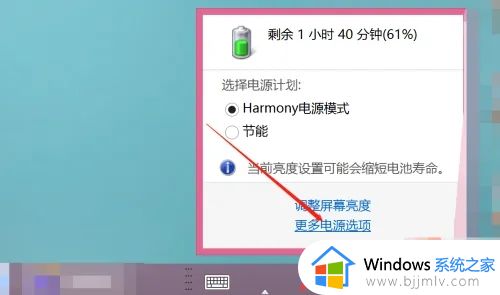
2、然后在电池选项点击更改计划设置进入;
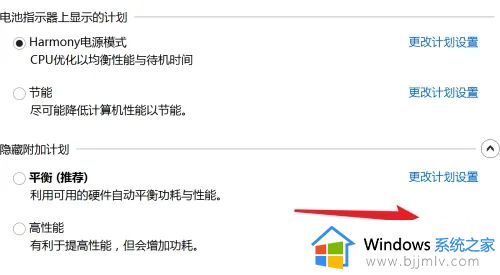
3、最后点击高级设置并点击处理器电源管理中的系统散热方式,把主动变为被动即可。
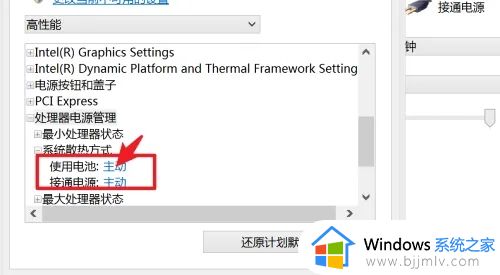
上述就是小编告诉大家的笔记本开机风扇声音很大处理方法了,碰到同样情况的朋友们赶紧参照小编的方法来处理吧,希望本文能够对大家有所帮助。
笔记本刚开机风扇声音大怎么办 笔记本开机风扇声音很大处理方法相关教程
- 笔记本风扇声音大怎么解决 笔记本风扇声音特别大如何处理
- 笔记本风扇有异响怎么解决 笔记本风扇噪音大怎么处理
- 联想旭日笔记本风扇声音大怎么调整 联想旭日笔记本风扇声音过大如何解决
- 电脑风扇声音大怎么办 机箱电脑风扇声音大如何解决
- 笔记本麦克风杂音特别大怎么办 笔记本麦克风吵杂声大处理方法
- 拯救者风扇声音好大怎么办 联想拯救者一开机风扇就很大解决方法
- 怎么清理笔记本风扇灰尘 清理笔记本风扇灰尘教程
- 调整笔记本风扇转速的方法 笔记本电脑怎样设置风扇转速
- 台式机风扇声音太大怎么降噪 台式主机风扇声音特别大怎么解决
- 笔记本电脑啥都没干风扇很响怎么办 笔记本电脑风扇狂转很响修复方法
- 惠普新电脑只有c盘没有d盘怎么办 惠普电脑只有一个C盘,如何分D盘
- 惠普电脑无法启动windows怎么办?惠普电脑无法启动系统如何 处理
- host在哪个文件夹里面 电脑hosts文件夹位置介绍
- word目录怎么生成 word目录自动生成步骤
- 惠普键盘win键怎么解锁 惠普键盘win键锁了按什么解锁
- 火绒驱动版本不匹配重启没用怎么办 火绒驱动版本不匹配重启依旧不匹配如何处理
热门推荐
电脑教程推荐
win10系统推荐